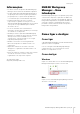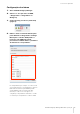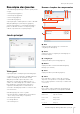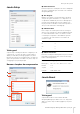User Manual
Como usar o aplicativo
NUAGE Workgroup Manager Manual de operação
4
Como usar o aplicativo
Como adicionar dispositivos
ou aplicativos de DAW ao
Workgroup
Dispositivos e aplicativos de DAW podem ser adicionados
ao Workgroup usando-se a janela principal (página 7).
Para isso, siga o procedimento descrito abaixo. (A janela
principal é exibida quando o NUAGE Workgroup Manager
é aberto.)
1.
Conecte os dispositivos e os computadores
nos quais os aplicativos de DAW estão em
execução usando cabos Ethernet.
2.
Ligue os dispositivos e inicie os aplicativos
de DAW.
OBSERVAÇÃO
Ao ligar um dispositivo ou iniciar um aplicativo DAW pela
primeira vez, você precisará confirmar se deseja adicioná-
lo ao Workgroup. Clique em OK caso você queira fazer
isso. Caso essa mensagem de confirmação não seja
exibida, realize o procedimento a partir da Etapa 3 abaixo
para adicionar manualmente o dispositivo ou os
aplicativos de DAW.
3.
Para abrir o NUAGE Workgroup Manager,
clique duas vezes no ícone do NUAGE
Workgroup Manager na bandeja do sistema
(Windows) ou na barra de menus (Mac).
4.
Selecione um dispositivo ou um aplicativo
de DAW na área Device/DAW List na metade
inferior da janela.
5.
Clique em para adicionar o dispositivo ou
o aplicativo de DAW à área Workgroup na
metade superior da janela.
Identificação de um
dispositivo ou de um
aplicativo de DAW
Para identificar qualquer dispositivo ou aplicativo de DAW
exibido no NUAGE Workgroup Manager, clique no botão
Identify correspondente na janela principal (página 8).
Quando você fizer isso, a lâmpada no dispositivo ou no
aplicativo de DAW responderá piscando durante alguns
segundos.